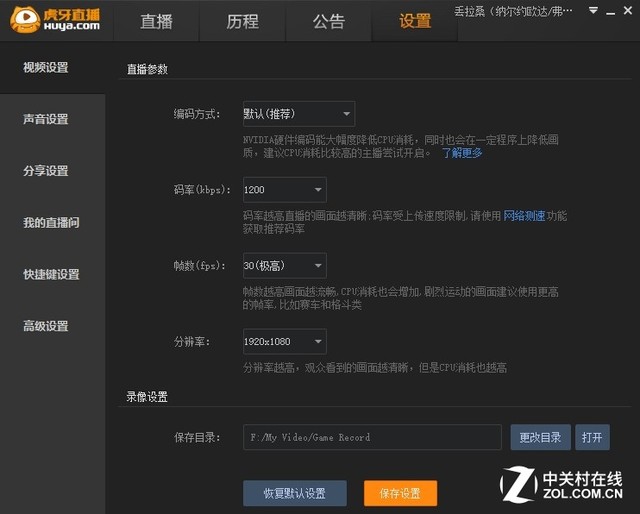1直播前期设置
现在越来越多的游戏玩家喜欢把自己玩游戏的过程展现给大家,所以我们之前有一系列的游戏视频录制和剪辑的教学。但是录制视频和剪辑总归是有点麻烦,所以更多的人愿意用直播的方式来和大家分享游戏生活。今天我们就给大家介绍如何使用直播工具来当一名游戏主播。
这里我们以虎牙直播来做个例子,其实国内的直播工具都大同小异,逐渐向“傻瓜化”发展。由于笔者自己用的就是虎牙,所以就拿它来实例了。
首先我们需要下载虎牙直播工具,然后运行并登录自己的账号。这里可以用YY帐号、微信帐号关联登陆,如果没有账号就注册一个,很简单的过程我们就不多介绍了。
登入之后就能看到直播的相关选项,如果没有直播间系统会提醒你建立一个直播间。
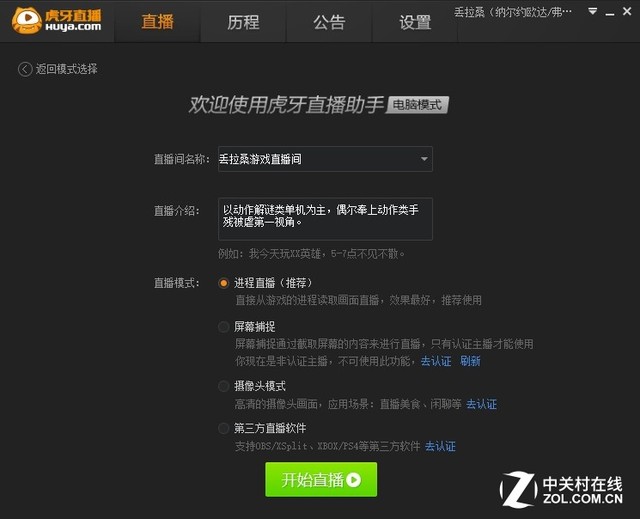
下面是选择直播模式的选项,系统默认和推荐的是“进程直播”,也就是只能够直播游戏的内容,而不是电脑显示的全部桌面。这种模式的直播效果最好,但是由于看不到桌面,所以没法打广告。但是作为普通的玩家,打什么广告呀。
另外还有好几种直播模式,比如“桌面捕捉”等等,这些模式除了游戏之外,你在电脑上的所有操作都会直播出来,不过都需要认证之后才能使用。
房间建好之后我们切换到“设置”对码率、帧数、画质、声音等进行调解,同样是根据电脑配置的实际情况而定,否则会造成直播的卡顿。一般来说,确定码率可以使用“网络测速”工具,就在旁边点一下就行。帧数一般建议最低24,而分辨率最少要有720P,当然如果条件允许的话是越大越好。
这些都设置好之后直接点击“开始直播”。
2直播界面设置
直播界面设置
下面我们将要介绍的是直播开始后的操作内容。这时候我们进入游戏就能看到左上角出现了一个工具条,点击绿色的播放按钮就开始直播了。这是非常傻瓜化的直播操作。

在此我们介绍一下工具栏上几个按钮的功能,“摄像头”可以开启和关闭摄像头、“摄像机”可以录制视频、“齿轮”是设置选项、“i”是帧率等数值显示、“气泡”可以开启和关闭聊天窗口,最后显示的是观看人数。
其中开启了聊天窗口就可以看到观众的发言,进而和观众互动了。另外工具条上也有直播设置,跟外面的功能一样,修改可以实时生效。

现在我们再切出游戏看看直播工具窗口,在这里我们可以复制当前的直播地址分享给别人,让大家来看直播。而且在这里我们建议关闭“直播预览”来减少资源的占用。在这里还可以设置摄像头、麦克风等等其他的选项,以及和观众们打字聊天互动。
好了,到这里我们就已经顺利地直播起来了,当然如果你想让你的直播节目吸引到更多的观众来看,就需要尝试自己的直播风格和互动技巧。不过那又是一门别的课程了。